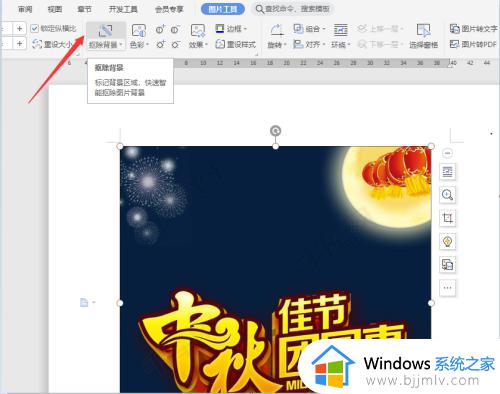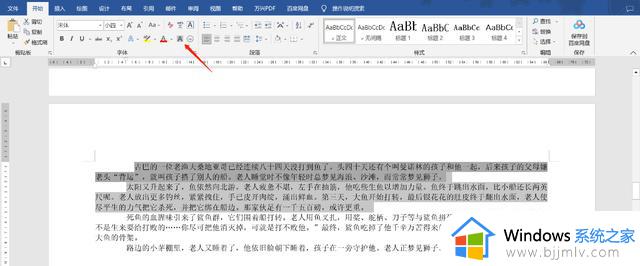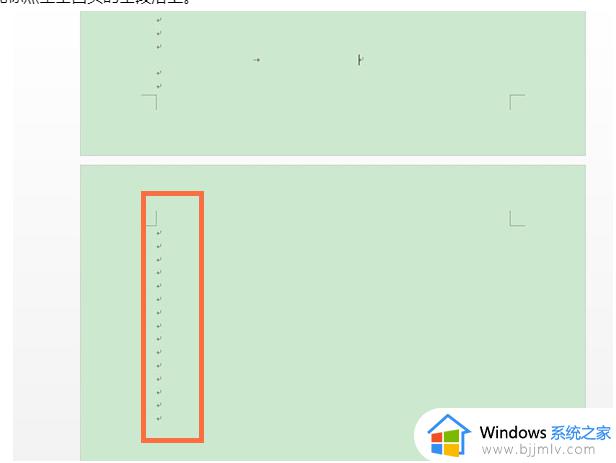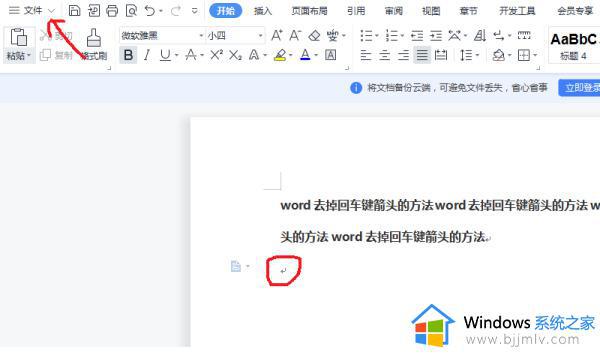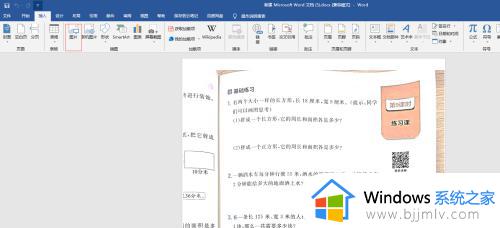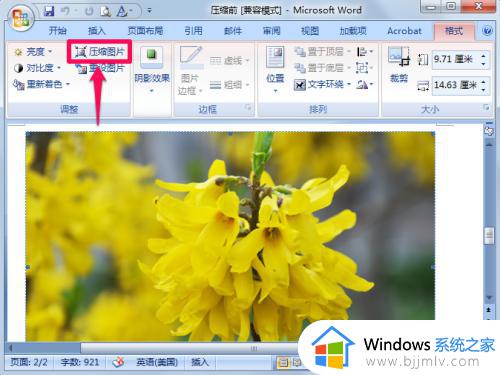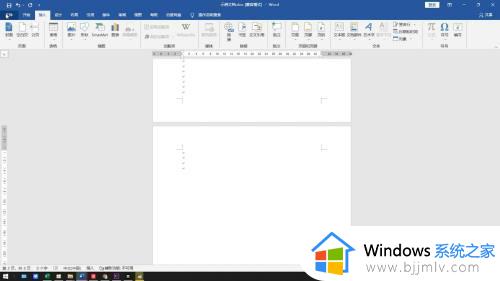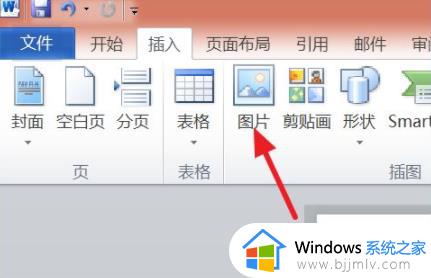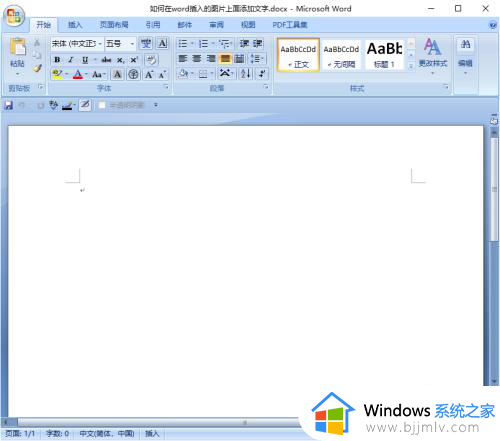word有底图怎么去掉 如何删除word置于底层的图片
更新时间:2024-05-30 16:41:11作者:qiaoyun
有用户从网上下载word文档下来之后,打开发现word有底图,但是自己有不需要,就想要将其去掉,但是有很多用户并不知道word有底图怎么去掉,如果你也想去掉的话,不妨就跟随着笔者的步调一起来学习一下删除word置于底层的图片的详细方法,希望帮助到大家。
方法如下:
1、点击图片
在文字的间隙处点击图片。
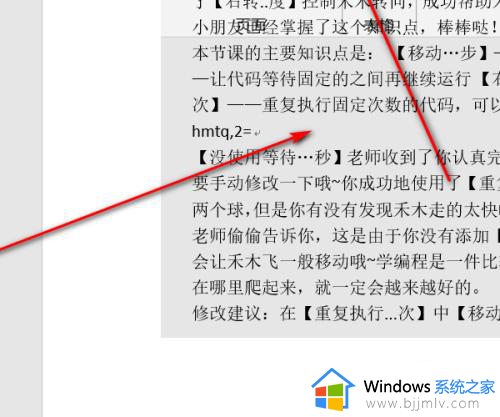
2、点击置于顶层
选中图片后,在图片上右键,在接着弹出的下拉菜单中点击置于顶层按钮。
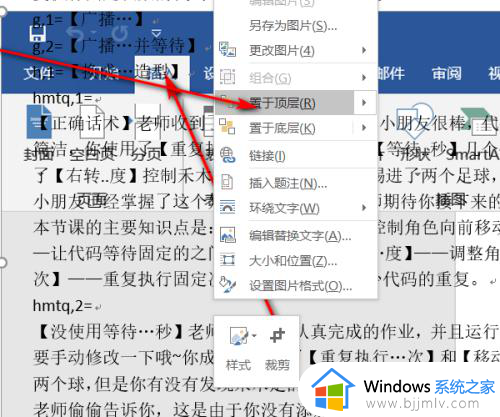
3、按下退格(Backspace)键
置于顶层后,按下键盘上的退格(Backspace)键。
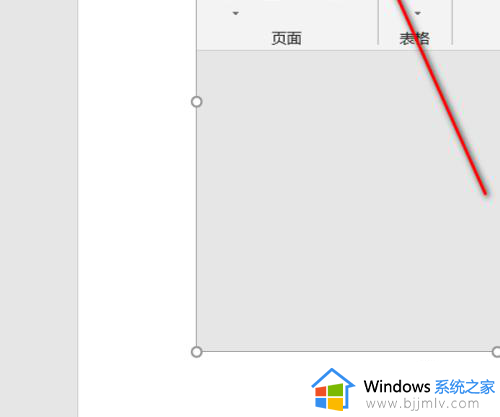
4、成功删除
随后即可看到置于底层的图片已经被成功删除了。
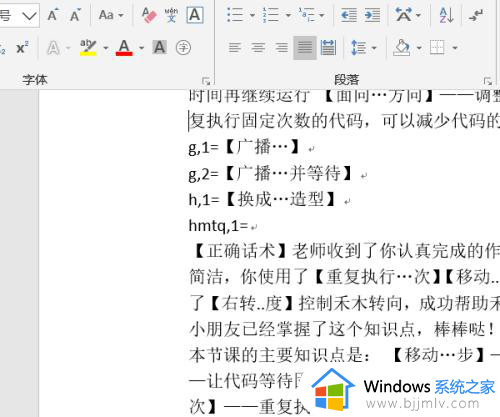
以上给大家介绍的就是如何删除word置于底层的图片的详细内容,大家有需要的话可以学习上述方法步骤来进行删除,希望帮助到大家。